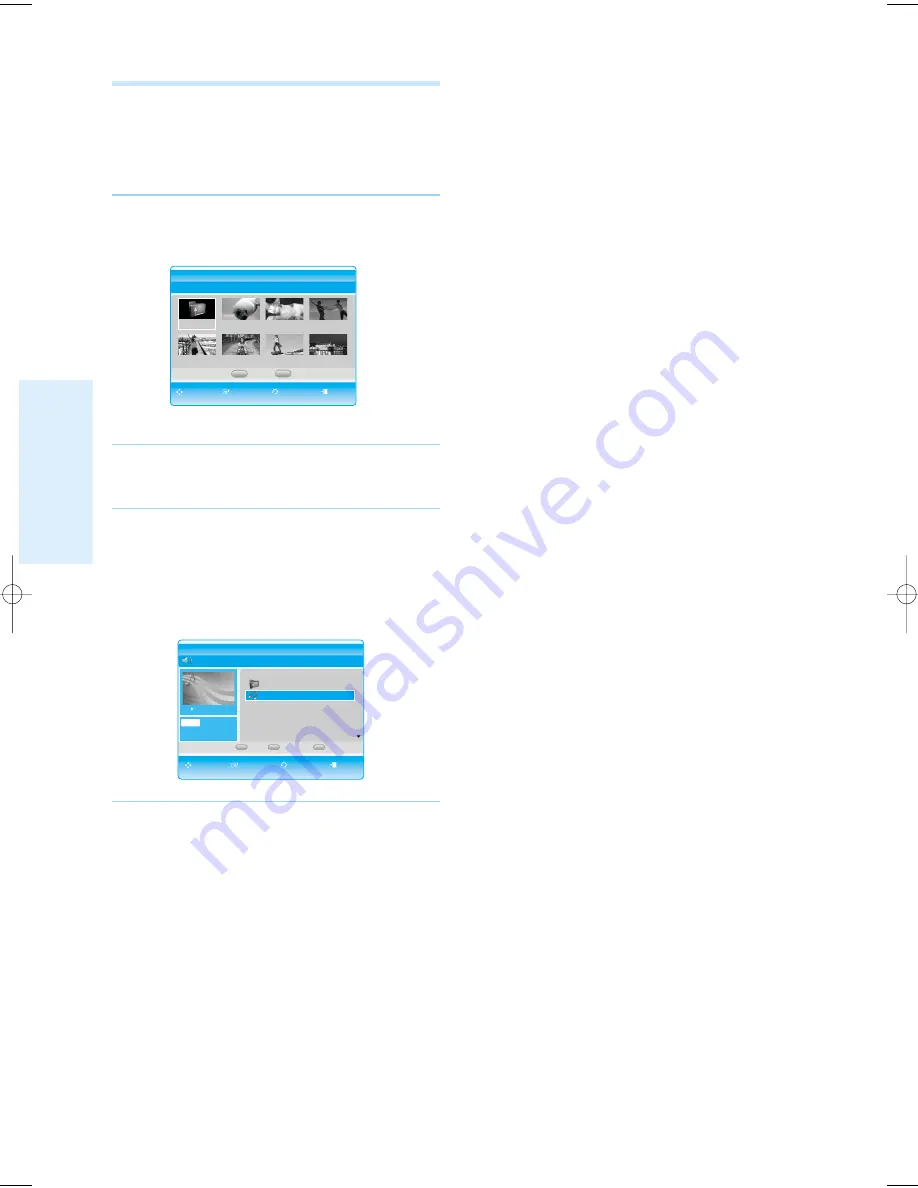
36 - Français
L
ecture
Exemple : visionnement de photos JPEG
1
Insérez un disque mélangé (JPEG+MP3) dans le
tiroir disque.
• L'écran Menu s'affiche.
2
Appuyez sur les touches
…
…†
†
pour sélectionner
PHOTO, puis appuyez sur la touche ENTER.
• La liste de photos s’affiche.
3
Appuyez sur les touches
…†œ √
pour sélectionner
une photo.
- Pour aller sur la liste de musique -
Appuyez sur la touche (B) VERT.
• Permet de vous déplacer sur l’écran de la liste de
musique.
II
00:00:02
ROOT
CD
Liste de photos
Diaporama
ROOT
Image 1.jpg
Image 10.jpg
Image 11.jpg
Image 13.jpg
Image 14.jpg
Image 15.jpg
Image 16.jpg
†
†
Musique
Song 1.mp3
1/12
CD
Liste musicale
Mode Lecture
Photo
Liste de lecture
MP3
Song 1.mp3
ROOT
00:00:16
No.
Titre
Taille
ROOT
Song 1.mp3
7.2MB
002
Song 2.mp3
8.2MB
003
Song 3.mp3
8.5MB
004
Song 4.mp3
5.1MB
005
Song 5.mp3
5.6MB
DÉPLA. SÉLECT. REVENIR SORTIE
DÉPLA. SÉLECT. REVENIR SORTIE
B
C
B
C
D
P1200_XAC_FRA_1~36 3/12/07 2:58 PM Page 36
















































